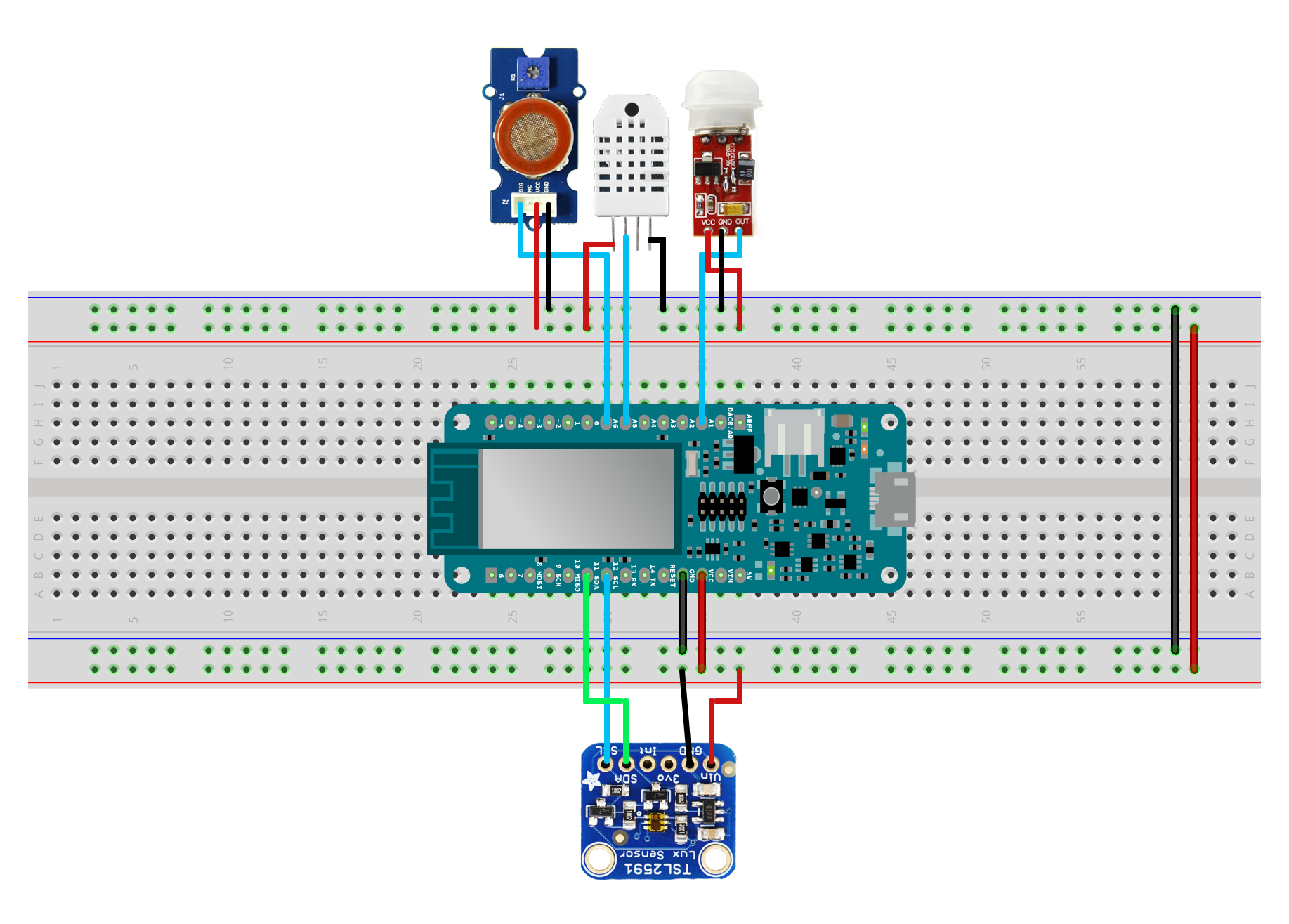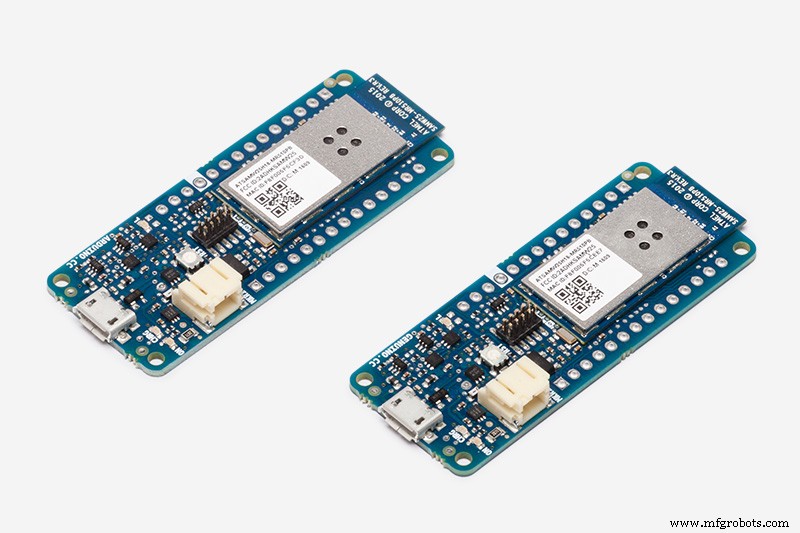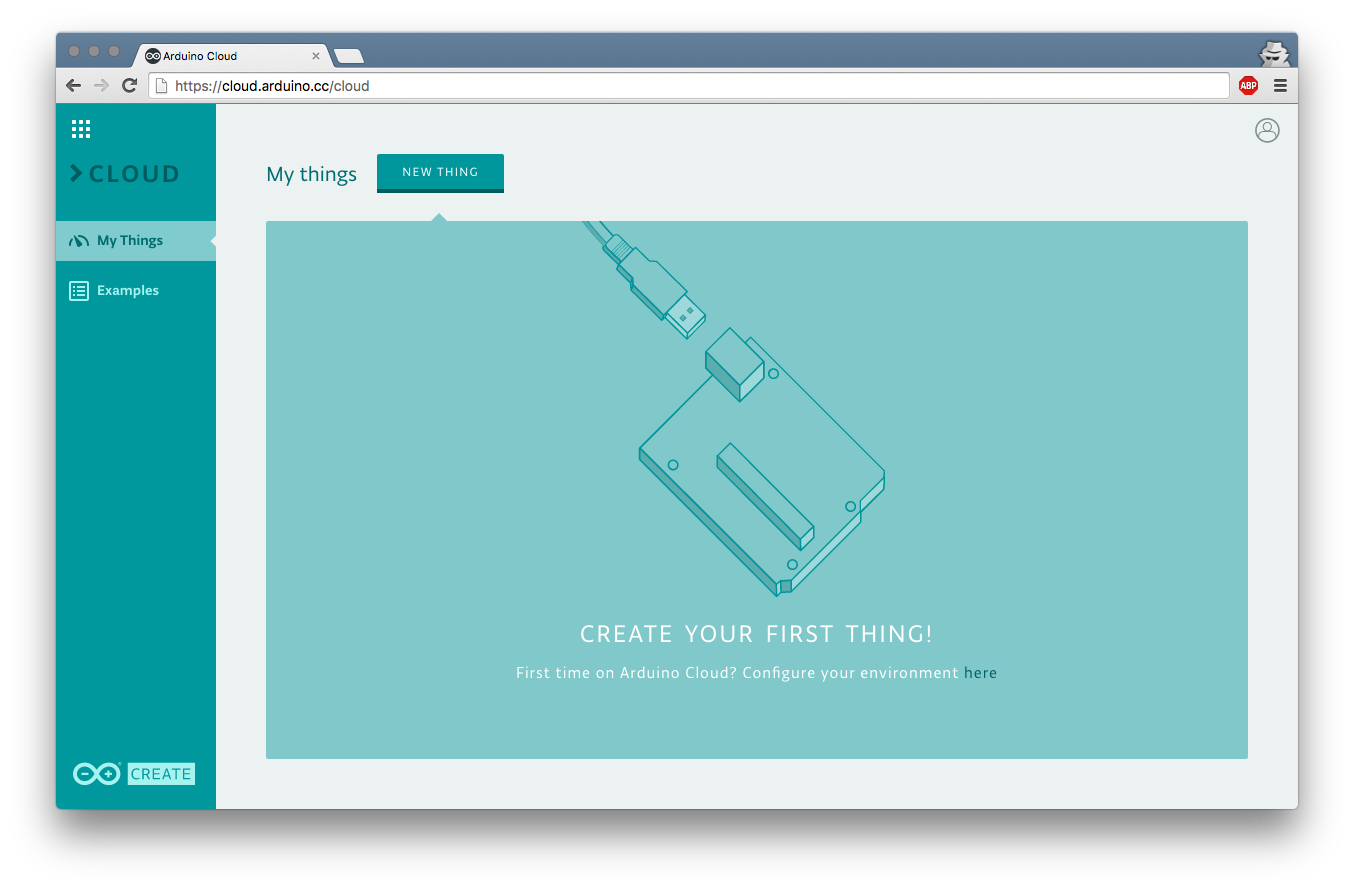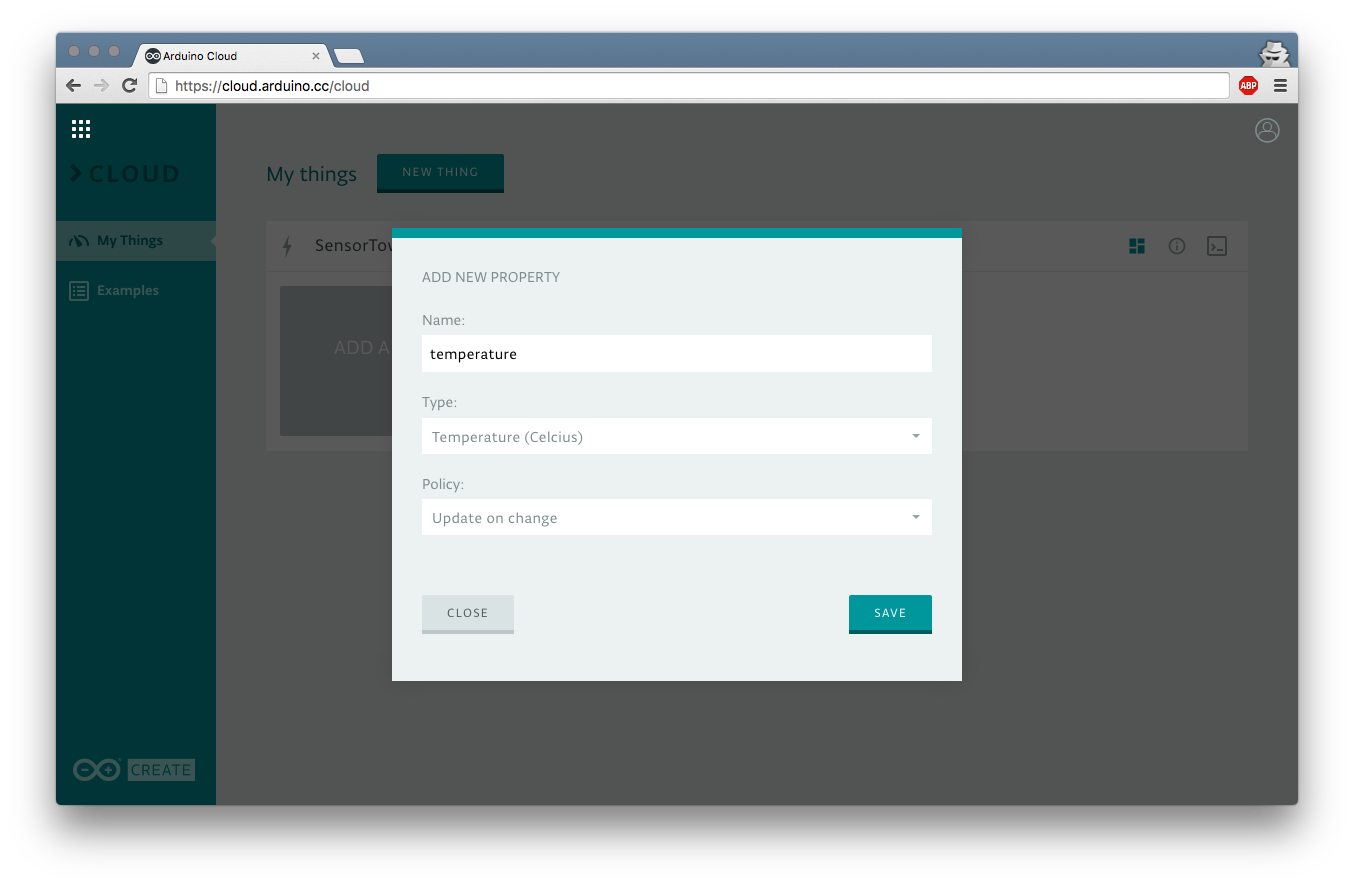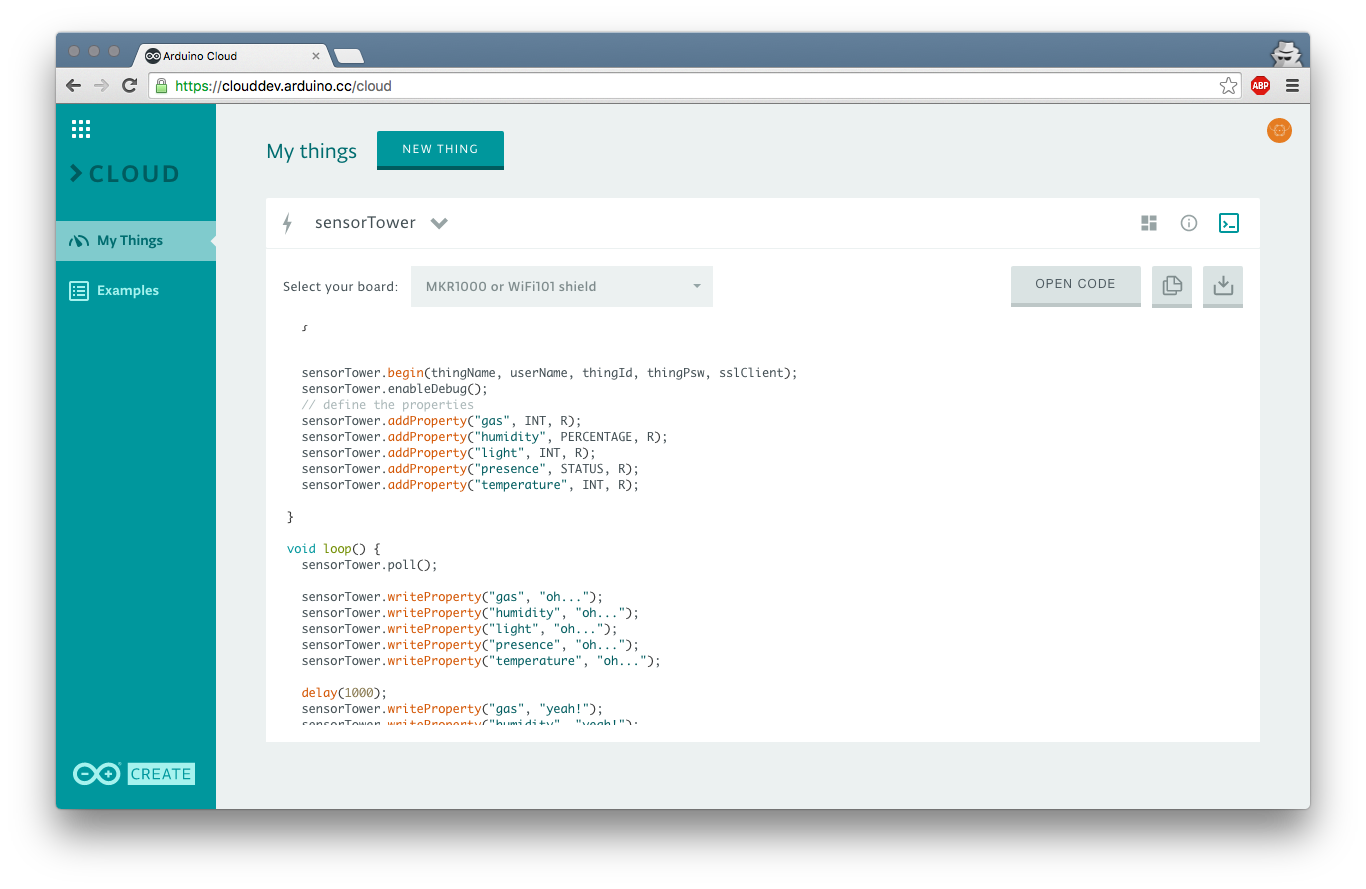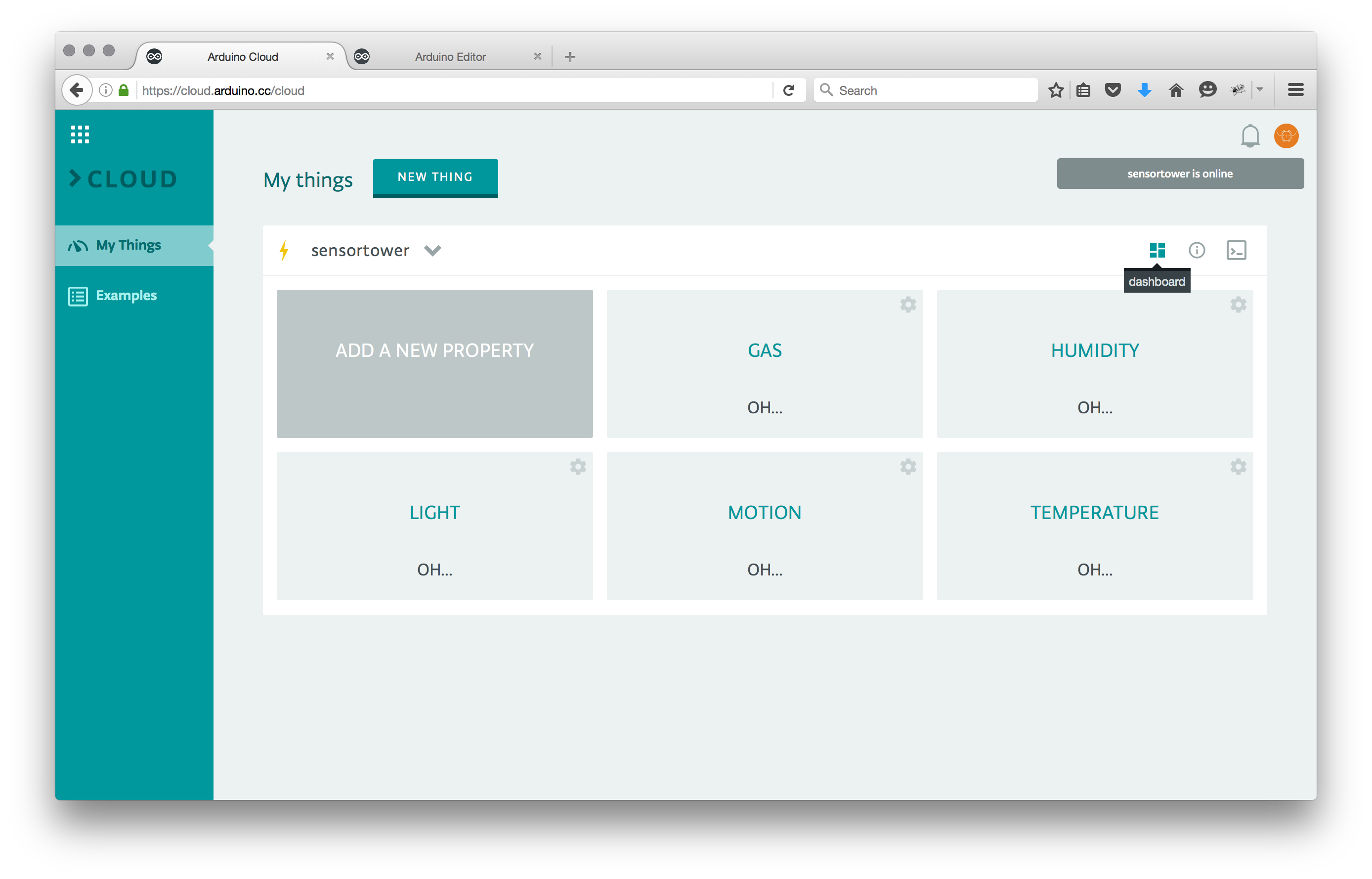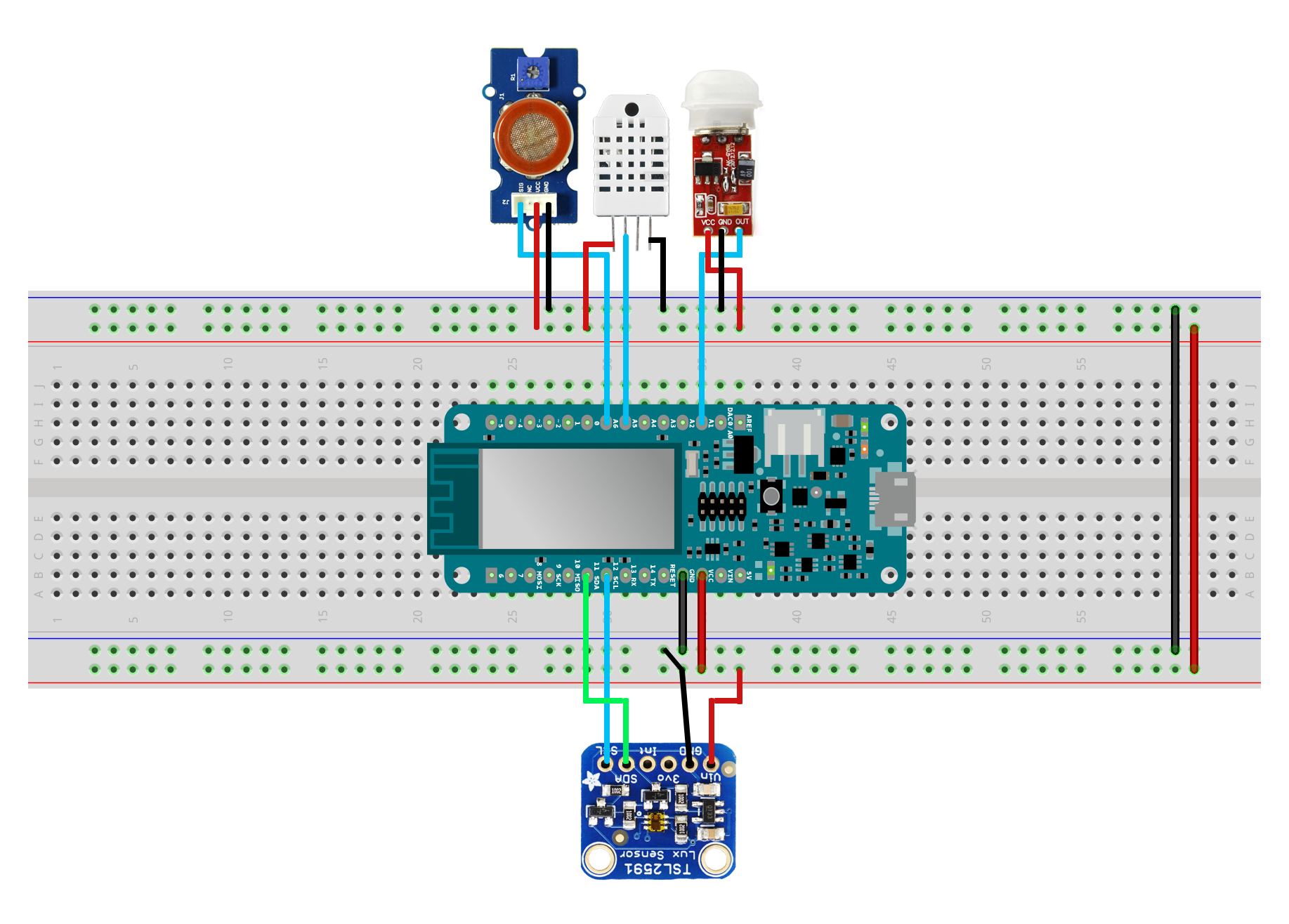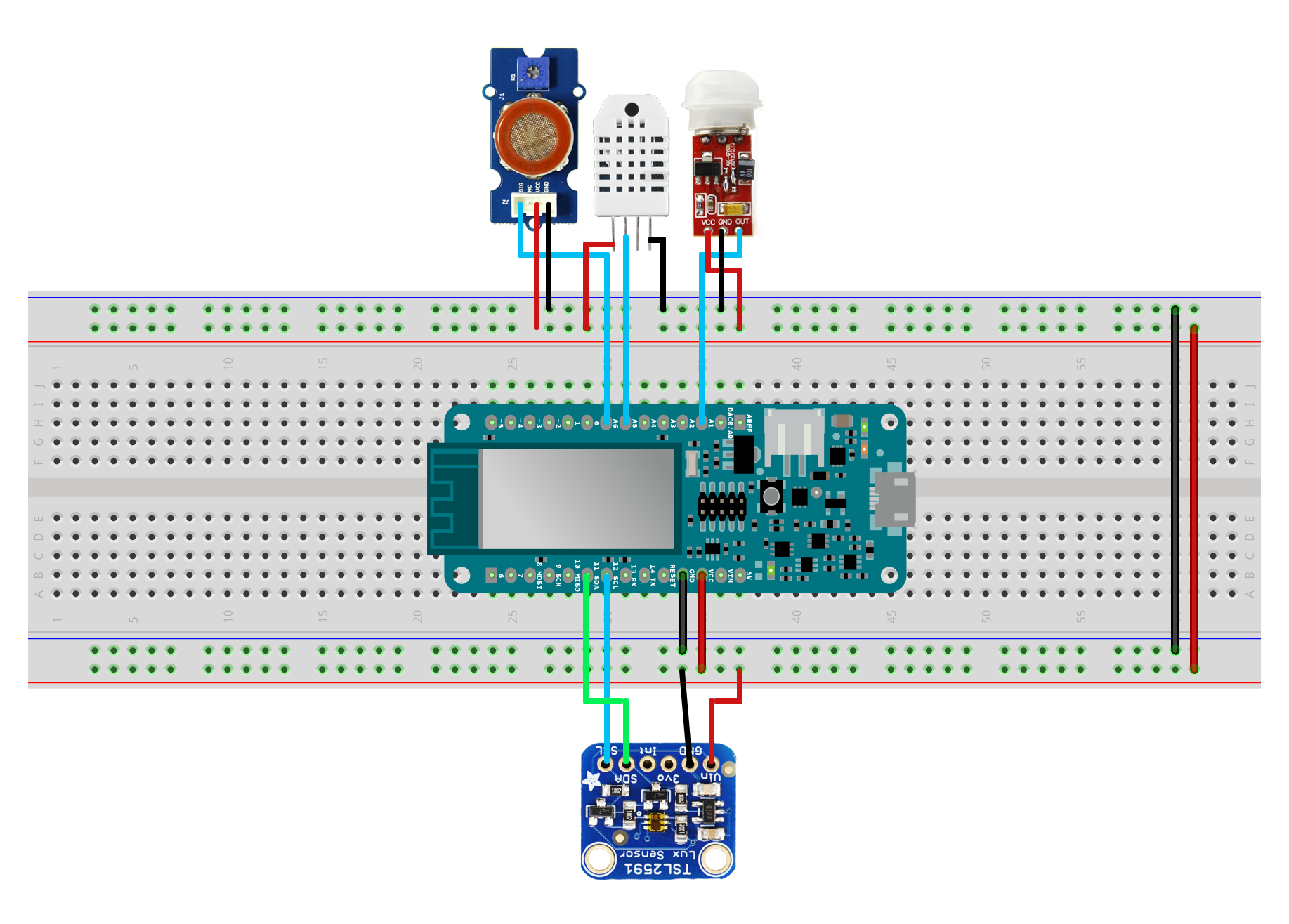Tentang proyek ini
Mengikuti tutorial ini, Anda akan membangun menara kecil dengan beberapa sensor dan menghubungkannya ke Arduino Cloud untuk memvisualisasikan data waktu nyata.
Hubungkan ke Arduino Cloud
Buat akun dan login ke Arduino Cloud.
Jika ini pertama kalinya Anda menggunakan Arduino Cloud, kami sarankan untuk mengikuti alur memulai untuk mengunduh Perpustakaan Cloud Arduino dan membuat perangkat pertama Anda.
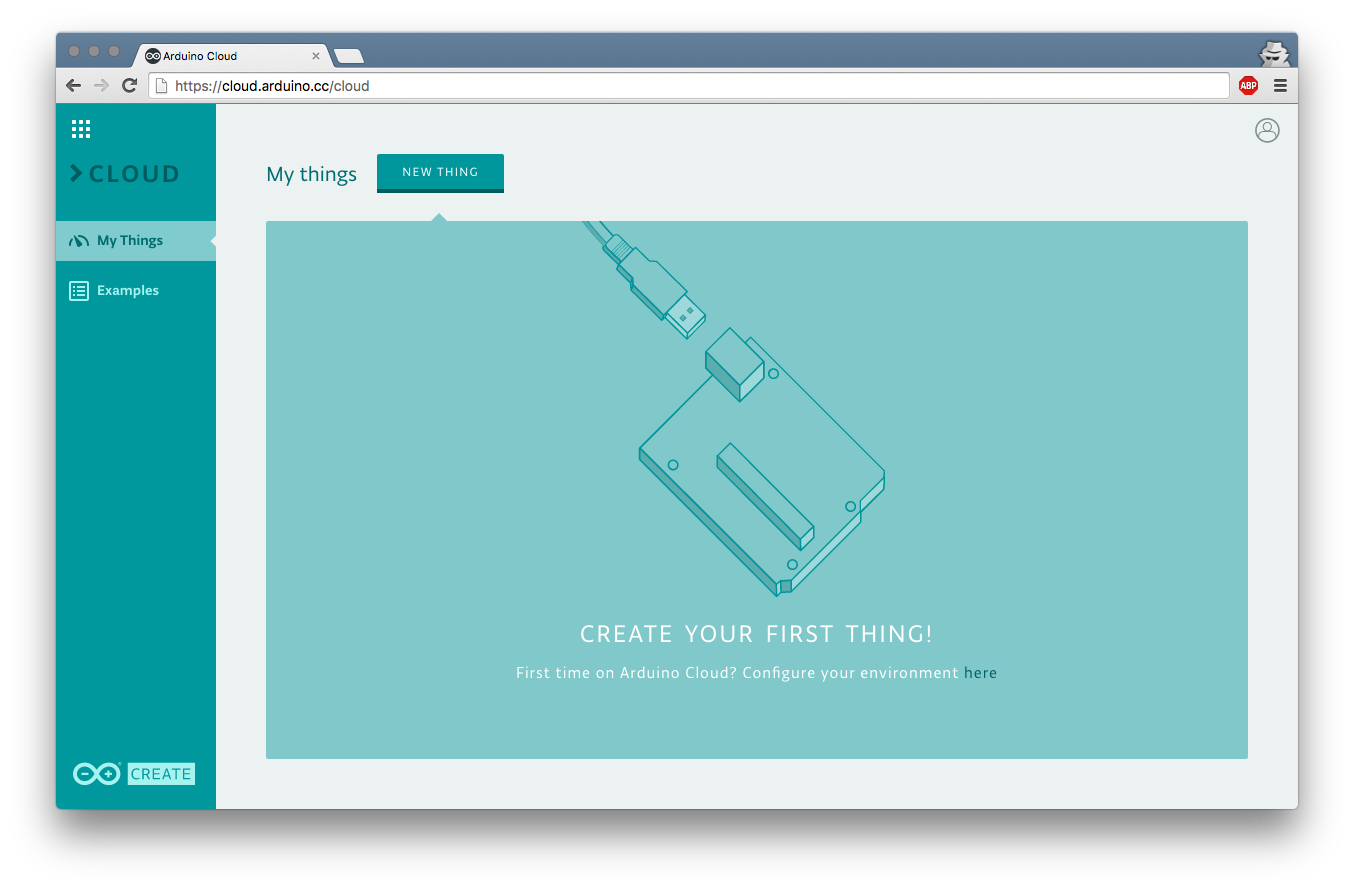
Silakan, buat hal baru dan beri nama "sensorTower" tanpa tanda kutip.
Sekarang Anda dapat membuat properti.
Properti menentukan jenis data yang ingin Anda pantau dari dasbor Arduino Cloud.
Tentukan:
- Jenis properti :tentukan satuan pengukuran
- Kebijakan properti :tentukan kapan Anda ingin data dikirim ke dasbor, baik saat nilai properti berubah atau setelah interval waktu tertentu.
- Frekuensi Pembaruan: Jika Perbarui Secara Teratur dipilih:tentukan durasi interval.
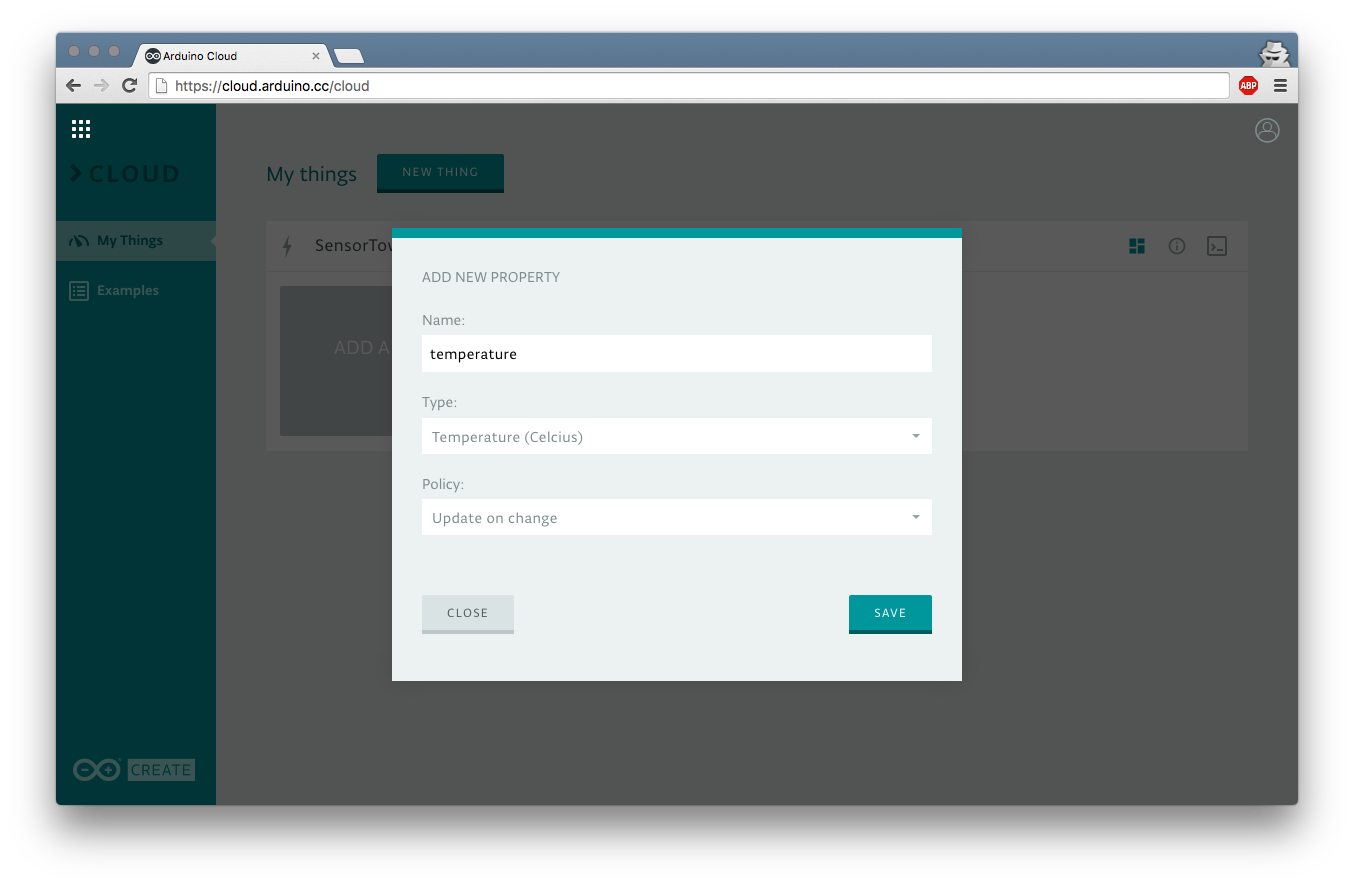
Untuk proyek ini, kami akan membutuhkan properti sebanyak data yang ingin kami pantau:Suhu , kelembaban , gas deteksi, deteksi gerakan dan intensitas cahaya .
Setelah Anda membuat semua 5 properti, klik tombol Kode dan visualisasikan sketsa yang sudah diisi sebelumnya.
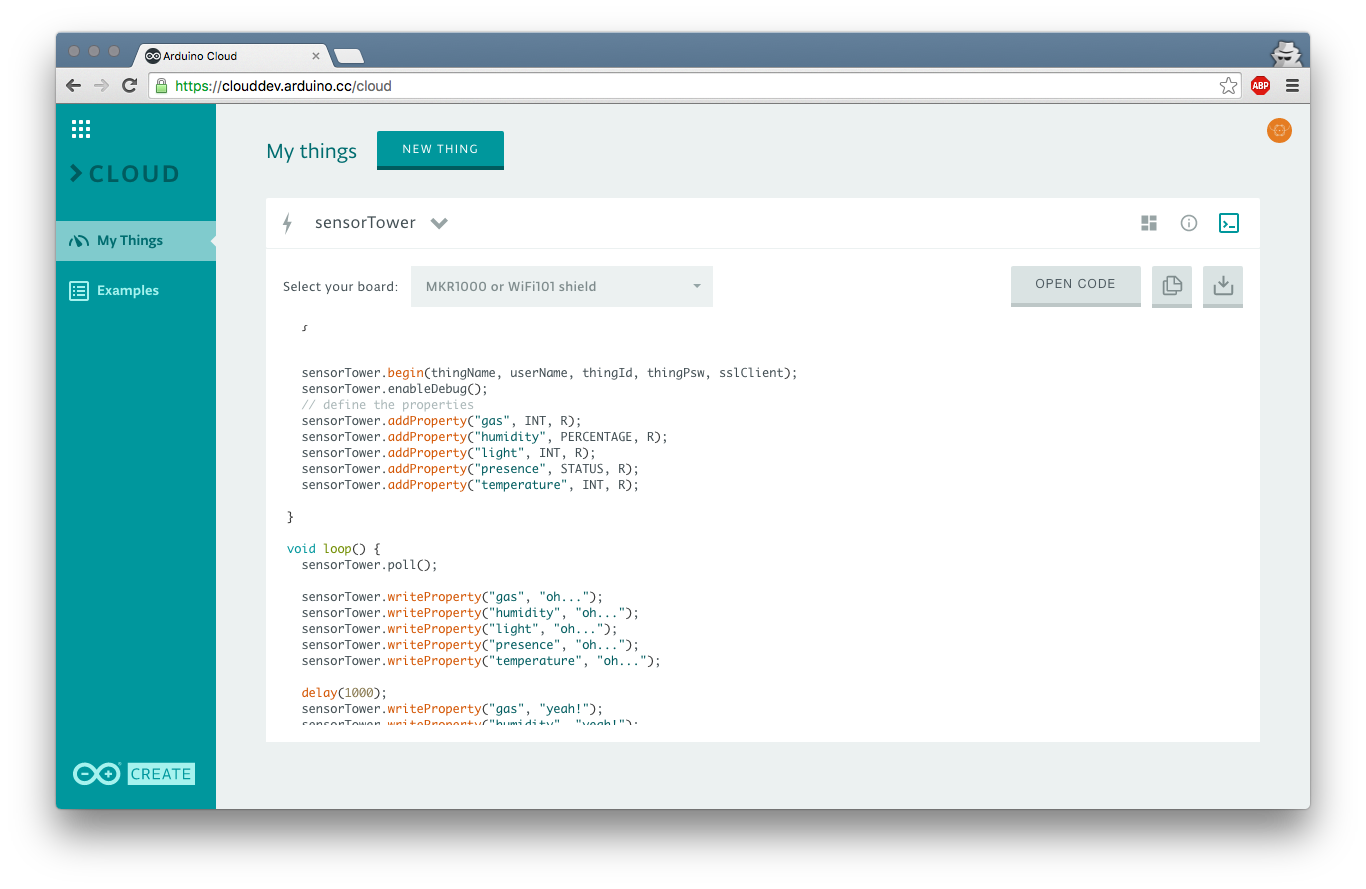
Seperti yang Anda lihat, kode yang dihasilkan sudah berisi kode yang diperlukan untuk membuat Objek ArduinoCloudThing ():
Membuat objek
ArduinoCloudThing sensorTower;
Inisialisasi dengan kredensial perangkat
sensortower.begin(Namahal,Namapengguna,Idhal,HalPsw, sslClient);
Aktifkan debugger (ini opsional)
sensortower.enableDebug();
Sketsa yang dihasilkan juga berisi konfigurasi properti.
sensortower.addProperty("suhu", FLOAT, R);
Untuk mengubah nilai properti, Anda dapat menggunakan
sensortower.writeProperty("temperature", "val");
Uji
Unduh kode yang dihasilkan dan unggah ke papan Anda.
!!! Ingatlah untuk mengisi data yang diperlukan untuk terhubung ke jaringan!!!
/////// Pengaturan Wifi ///////char ssid[] ="";char pass[] ="";
Beralih kembali ke tampilan dasbor. Jika semuanya bekerja dengan benar, Anda akan melihat beberapa nilai berubah di layar Anda. OH YA!!!
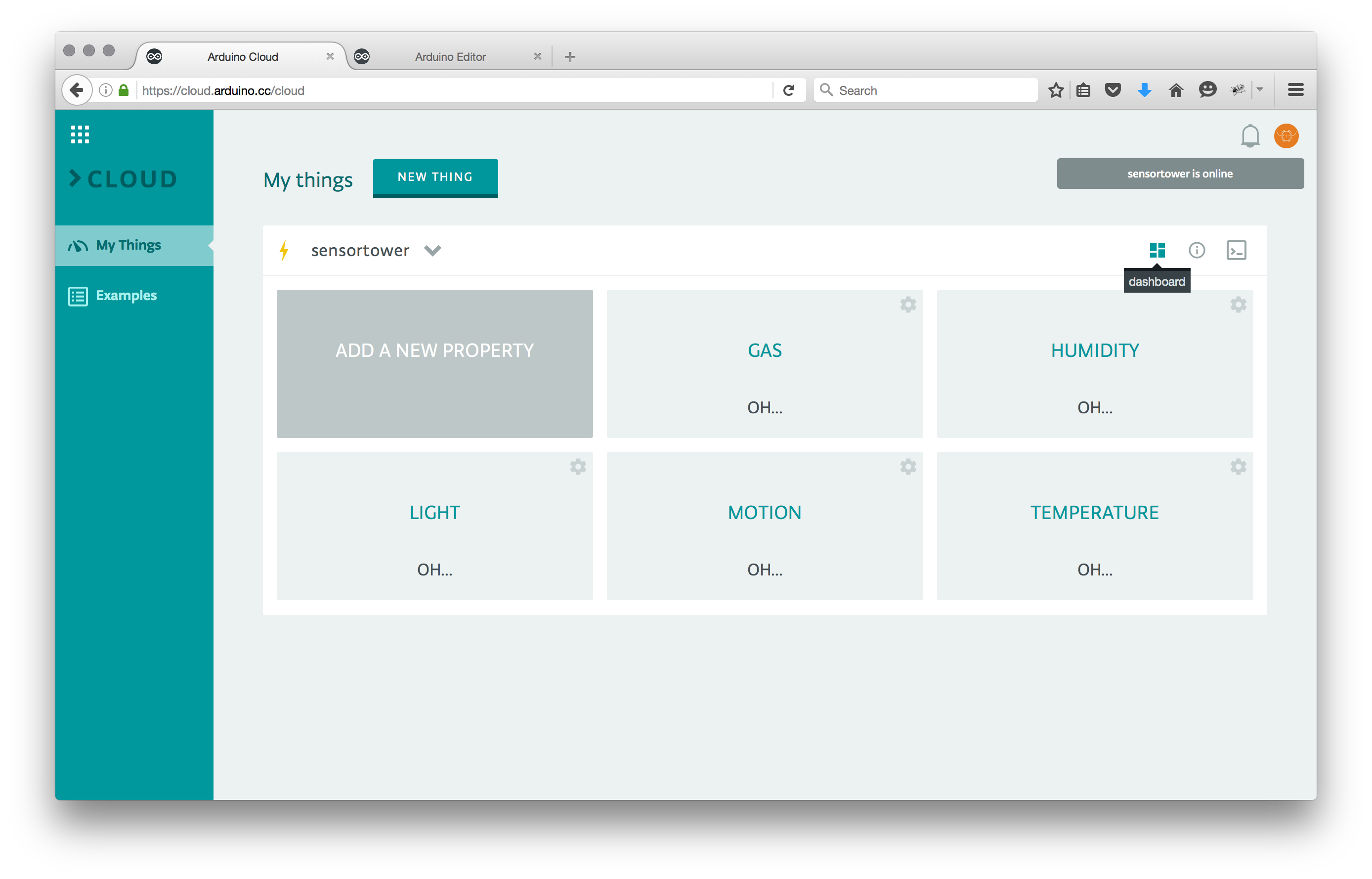
Hubungkan Sensor
Hubungkan sensor Anda ke Arduino mengikuti lembar data mereka.
Untuk mereproduksi pengaturan yang sama persis dari tutorial ini, lihat saja pengkabelan pada gambar di bawah ini.
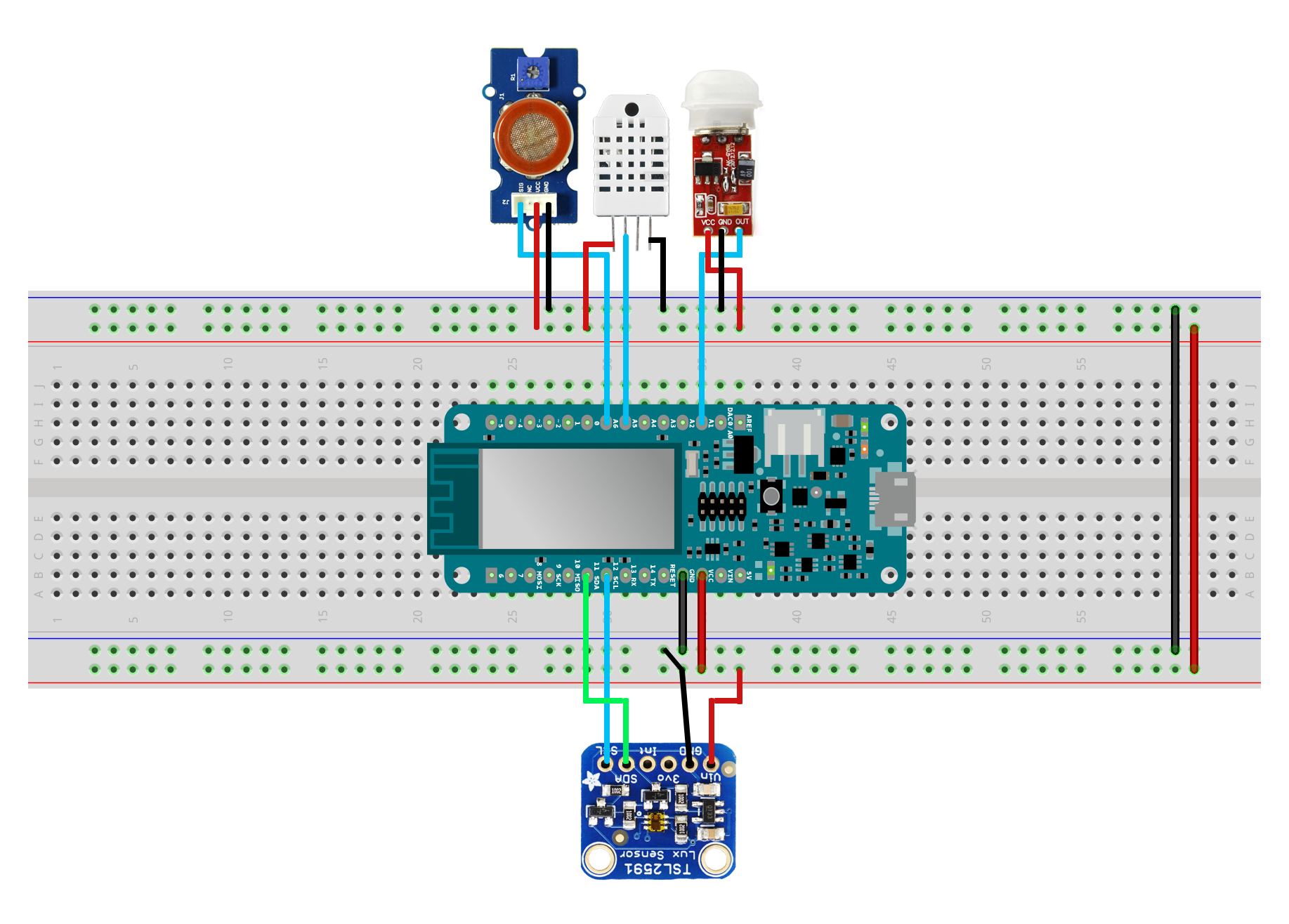
Kode
Mulai dari kode yang Anda terima di dasbor Arduino Cloud, yang harus Anda tambahkan hanyalah deklarasi pin tempat sensor dipasang, dan kode yang diperlukan untuk membaca sensor tertentu.
Kode
Kode
Suku cadang dan penutup khusus
torretta.3dm Skema